Поисковики помогают найти нужную информацию в интернете. В Safari часто используется встроенный поисковик, но есть и альтернативы с улучшенным функционалом и персонализацией.
Сменить поисковик по умолчанию в Safari на iPhone или Mac довольно просто. Это может быть полезно, если вы хотите улучшить безопасность, релевантность результатов поиска или просто попробовать что-то новое.
В этой статье мы расскажем вам, как изменить поисковик в Safari на iPhone и Mac, чтобы вы легко могли выбрать наиболее подходящий вариант для себя.
Настройка поисковика в Safari на iPhone
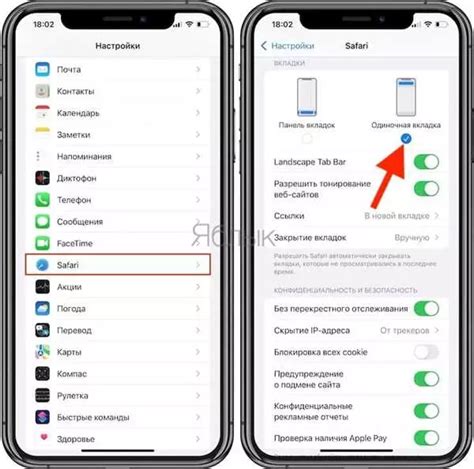
Когда вы открываете Safari на своем iPhone, по умолчанию в качестве поисковика используется Google. Однако, если вы предпочитаете использовать другой поисковик, такой как Яндекс или Bing, вы можете легко изменить настройки поиска в Safari на своем устройстве.
Чтобы изменить поисковик в Safari на iPhone, выполните следующие шаги:
- Откройте приложение "Настройки" на вашем iPhone.
- Прокрутите вниз и нажмите на пункт "Safari".
- На странице настроек Safari прокрутите снова вниз и найдите "Поисковик".
- Нажмите на текущий поисковик (например, Google) и выберите новый, например — Яндекс или Bing.
После выбора нового поисковика, Safari будет использовать его для поисковых запросов. Теперь вы сможете искать прямо из Safari на iPhone с помощью выбранного вами поискового движка.
Смена поисковой системы в Safari на Mac
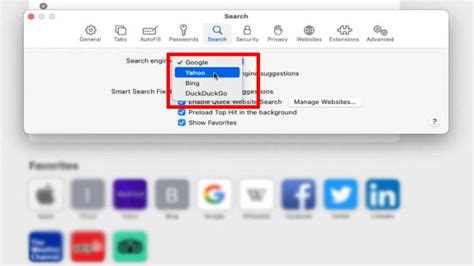
Пользователи Mac могут изменить поисковый движок в Safari по умолчанию. Выбор предоставляется для Google, Bing, Yahoo и DuckDuckGo.
Чтобы изменить поисковый движок в Safari на Mac, выполните следующие шаги:
- Откройте Safari на Mac.
- Нажмите "Safari" в верхней панели и выберите "Настройки".
- Перейдите на вкладку "Поиск".
- В меню "Поисковая система" выберите нужную поисковую систему.
Выбранная поисковая система будет использоваться в Safari для всех запросов.
Примечание: Для большей безопасности используйте DuckDuckGo, который не отслеживает вашу активность и не хранит данные.
Изменение поисковика в Safari на iPhone и Mac
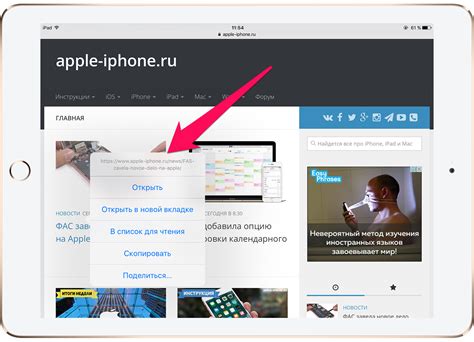
Это улучшит ваш опыт. Вот инструкция:
- На iPhone:
- Откройте "Настройки".
- Прокрутите вниз и выберите "Safari".
- Тапните на "Поисковик".
- Выберите предпочитаемый поисковик из предложенных вариантов или добавьте новый, нажав на "Изменить поисковики".
- Теперь выбранный вами поисковик будет использоваться по умолчанию в Safari.
- На Mac:
- Откройте Safari.
- В верхней панели выберите "Safari" и затем "Настройки".
- Перейдите на вкладку "Поиск".
- Из раскрывающегося меню "Поисковой движок" выберите предпочитаемый поисковик.
- Теперь выбранный вами поисковик будет использоваться по умолчанию в Safari.
Следуя этим шагам, вы сможете быстро и легко изменить поисковик в Safari на вашем iPhone или Mac, чтобы получать более релевантные результаты поиска в соответствии с вашими предпочтениями.
Как выбрать оптимальный поисковик для Safari на iPhone и Mac
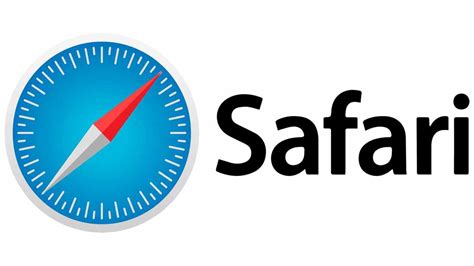
В Safari на iPhone и Mac можно выбрать поисковик из предустановленных вариантов или добавить свой собственный. Выбор зависит от ваших предпочтений и привычек в использовании интернета.
Google является одним из наиболее распространенных поисковиков. Он предлагает множество инструментов и функций для улучшения поиска. Если вам нужна точная информация и широкий спектр возможностей, Google будет отличным выбором. Возможно, вы уже привыкли к его интерфейсу и результатам.
Если важна конфиденциальность и защита данных, лучше использовать DuckDuckGo. Этот поисковик не отслеживает пользователей и не хранит личную информацию, что особенно важно сейчас.
Также можно воспользоваться Yahoo, Bing и Yandex. Yahoo и Bing используют одну и ту же систему поиска и индексирования, поэтому результаты могут быть похожими. Yandex - российская поисковая система, удобная для пользователей из России и стран СНГ благодаря своим локальным функциям и инструментам.
Если ни один из предустановленных вариантов не устраивает, можно добавить свой поисковик. Для этого перейдите на сайт выбранного поисковика и выполните простые действия, указанные на странице поиска. После этого поисковик появится в списке доступных в настройках Safari.
| Поисковик | Описание |
|---|---|
| Надежный и мощный с широкими возможностями | |
| DuckDuckGo | Конфиденциальный, не отслеживает пользователей |
| Yahoo | Использует ту же систему и индекс, что и Bing |
| Bing | Использует ту же систему и индекс, что и Yahoo |
| Yandex | Российская система с локальными функциями |
Выбор оптимального поисковика для Safari на iPhone и Mac зависит от ваших потребностей и предпочтений в использовании интернета. Экспериментируйте с разными вариантами, чтобы найти наиболее подходящий для вас.